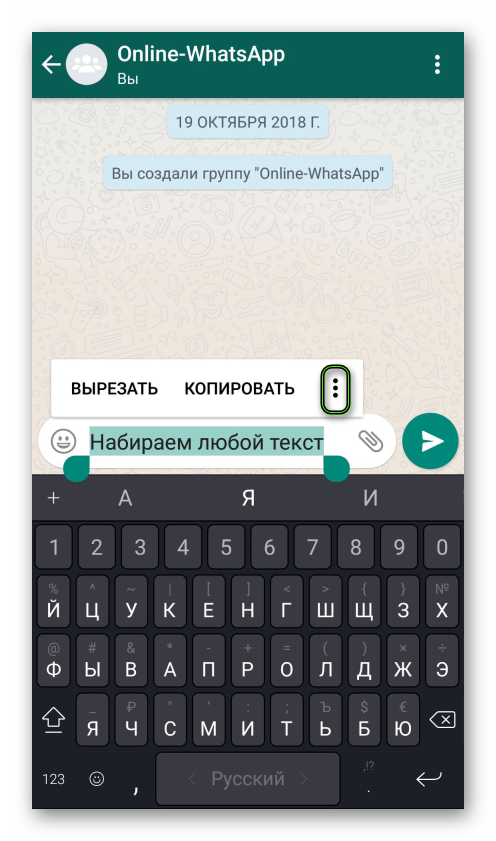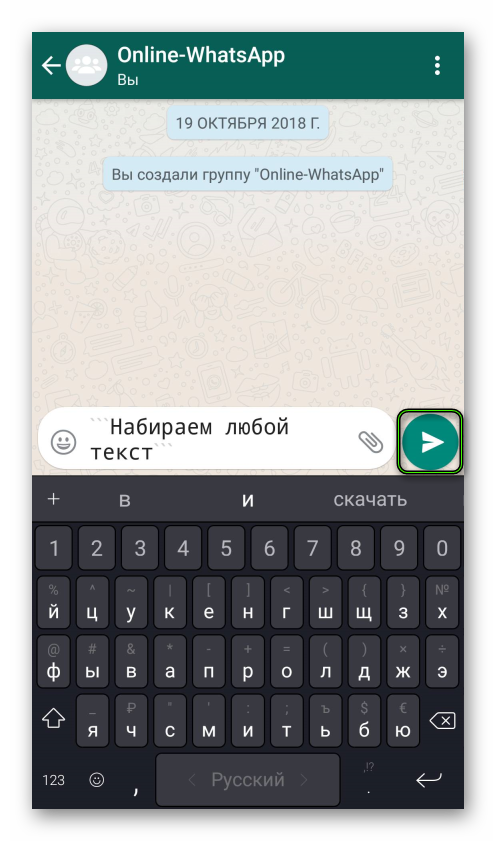Как выделить жирным текст в ватсап: WhatsApp FAQ — How to format your messages
Как выделить текст жирным или зачеркиванием в WhatsApp
Наконец-то в мессенджере WhatsApp появляется форматирование текста! Теперь можно набирать послания друзьям выделить текст жирным, курсивом или зачеркнутым шрифтом. Если вы обновили WhatsApp до последней версии, вы, вероятно, увидите нечто вроде этого:
Чтобы выделить текст жирным шрифтом, используйте звездочки, примерно так: *Жирный текст*. Для выделения курсивом используйте нижнее подчеркивание: _курсивный текст_, для зачеркивания – тильду: ~зачеркнутый текст~.


Некоторые пользователи Android сообщают, что обновили WhatsApp до последней версии, но эффекта форматирования не наблюдают. Если у вас версия 2.12.556 – извините, вам не повезло, этой функции в вашем WhatsApp не будет.
Если вы, тем не менее, жить не можете без хотите эту функцию, можете скачать ее с APK-зеркала. Эта функция (вместе некоторыми другими) доступна в версии 2.12.535 и версии 2.12.560. Кроме того, если вы ожидаете появления еще каких-то новых подобных функций (которые пока еще работают нестабильно), можете записаться в бета-тестеры здесь.
Форматирование текста в WhatsApp
Час в радость дорогие друзья блога moikomputer.ru!
Очень много людей используют мессенджер WhatsApp и его популярность не продолжает расти набралась целая армия пользователей, но не все знают о разных фишках в приложении, например, одна из таких как форматирование шрифта.
Так давайте рассмотрим, что это и зачем?
Специфика форматирования текста в Ватсапе
Дело в том, что при написании сообщений в чате можно форматировать текст и не беда, что для этого не предусмотрен специальный инструмент.
Для этого нужно использовать специальные символы, которые присутствуют на каждой клавиатуре и ваш текст станет жирным, курсивом или зачеркнутым.
Жирный шрифт
Для того чтобы выделить слово или целое предложение нужно применить символ звездочка (*) проставление символа происходит с обоих сторон выбранного писания.
*Привет*

Курсив
В данном случае используем нижнее подчеркивание.
_Привет_

Зачеркнутый текст
Для этого нам понадобиться так называемая «хильда».
~Привет~

Комбинирование
Суть данной фишки состоит в том, что мы объединим сразу несколько символов к примеру, хильду со звездочкой и получим жирный зачеркнутый шрифт.
*~Привет~*

Еще пример:
~*_Привет_*~

Получим на выходе жирный подчеркнутый курсив.
Можно попробовать другие варианты.
Важно: между символом и буквой не должно быть пробела!
Выделение текста в Whatsapp красным
К сожалению данную функцию выделения шрифта в Whatsapp красным или иным цветом на момент написания статьи невозможно!
Для этого существуют программы, но и они справляются с задачей не так как этого хотелось. Они просто формируют графический файл, где сообщение действительно будет цветными даже буквы разноцветными, но это всего лишь обычная фотка.
Так, что будем ждать релиза программы, где появиться возможность форматирование текста в WhatsApp как в любом полноценном текстовом редакторе.
Смотрим видео:
Валерий Семенов, moikomputer.ru
Жирный Шрифт в ватсапе (WhatsApp)
Автор Administraror На чтение 2 мин. Просмотров 103 Опубликовано
Наверняка вы уже видели сообщения в ватсапе, где часть текста выделено жирным шрифтом. Например чтобы обратить внимание на какое то слово, хороший пример и выглядит эффектно. Многие даже не подозревают что каждый может сам так сделать. Для этого вовсе не нужно изучать особые коды которые добавляли бы жирный шрифт в ватсапе.
Как выделить текст в ватсап жирным шрифтом
Пишите своё сообщение обычным образом, только те слова которые вы бы хотели сделать жирными, заключайте в звёздочки, вот так:

Отправленный таким способом текст в сообщении, будет выглядеть так:

Теперь вы знаете как выделять текст в сообщениях WhatsApp. Есть и другие способы изменять текст, например наклонный текст, здесь вместо звёздочек используем нижнее подчёркивание «_».
Жирный шрифт в ватсапе другим способом
При наборе в текстовом поле вашего телефона, выделите нужное слово или часть текста, вызовите меню и в нём выберете пункт BIU, здесь уже думаю всё понятно будет как редактировать. Кроме жирного шрифта в ватсапе, вы можете использовать курсив (наклонный) и так называемый Моноширинный.
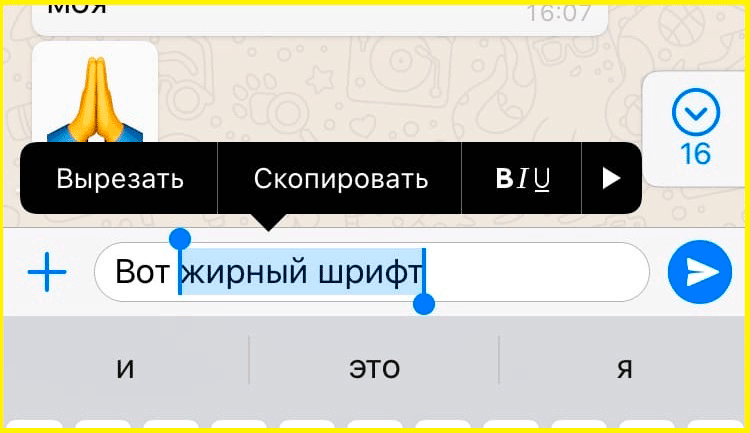
Рубрика с полезными советами по ватсап стоит того чтобы в неё заглянуть — WhatsApp секреты, функции (ватсап).
На сегодня ватсап является часто используемым мессенджером не только в россии но и в мире. Удобство использования, лёгкость разнопланового общения по средствам переписки, отправки голосовых сообщений, видео звонков. Обмен фото, видео, ссылок — делает этот канал общения наиболее распространённым. Как раз чтобы не выглядеть серым, можно разбавлять свои текстовые сообщения, выделяя некоторые слова жирным шрифтом.
Мой самый первый опыт в установке месенджера на свой телефон был связан с Viber. Я успел даже к нему привыкнуть. Но через какое то время увидел что далеко не все его используют. А наиболее продвинутые на мой взгляд использовали как раз — ватсап. Я установил и его, на сегодня 80% моего общения сместилось в WhatsApp. 10% в вконтакте, остальные SMS и другие мессенджеры.
Видео о том как сделать жирный шрифт
Официальная инструкция с сайта Whats App — https://faq.whatsapp.com/en/android/26000002/?lang=ru
Как в Ватсапе сделать зачеркнутый текст, жирный шрифт, курсив
Нередко глаз устаёт от однообразных шрифтов в смартфоне. А ведь пользователи проводят в сети много времени. Разработчики Ватсап оставили пространство для пользователей, желающих разнообразить способы ввода сообщения в мессенджере. Как сделать курсив, жирный или зачёркнутый текст в WhatsApp – смотрите наши инструкции.
Наши рекомендации сработают на устройствах с ОС Android и iOS. Различия могут быть только в формате экранной клавиатуры и размещении в ней дополнительных знаков. Дело в том, что отдельных опций для изменения шрифта нет, но при помощи экранных значков текст можно преобразить
Курсив
Можно выделить в разговоре несколько слов курсивом и придать тексту особый смысл. Для этого нужно выполнить такие действия:
- Войти в Ватсап.
- Перейти в чат, где намерены написать.
- Создать послание. Помогут сделать курсив значки нижнего подчёркивания, которыми надо отделить изменяемое слово или же весь текст.
- В заготовке слова будут выглядеть так: Я сегодня иду в _театр_.


- Отправить сообщение, оно отобразится как: Я сегодня иду в театр.


- Чтобы выделить курсивом всё, печатаем так: _Я сегодня иду в театр_.
Важно! Между нижним подчёркиванием и словом не должно быть пробелов, иначе трюк может не сработать
«Шрифт разработчика»
Этот формат очень похож на шрифт, который отображается в системных файлах компьютера, текстовых программах, где пишутся коды софта. Сделать такой шрифт несколько сложнее, чем предыдущие, но выполнимо:
- Создать чат или войти в существующий.
- Набрать сообщение.
- Часть сообщения или же всё отделить значком обратной верхней кавычки, напечатанной три раза, например: ̀ ̀ ̀Я особенный ̀ ̀ ̀.


- Получится месседж особого, заметного формата.
Зачёркивание
Зачёркнутый шрифт хорош для создания постов со скрытым смыслом, шуток и приколов. Методика создания зачёркнутости аналогична предыдущей, меняются только значки. Нужно:
- Включить чат.
- Напечатать месседж.
- Отделить нужное слово/фразу значком тильда ~ без пробелов: Мне бы ~отдохнуть~ потанцевать в клубе.


- Получится такой вид: Мне бы отдохнуть потанцевать в клубе.
Жирный
Привлечь внимание к своему высказыванию при помощи выделения текста в Ватсапе жирным текстом – оригинальный приём. Как сделать правильно:
- В сообщении набрать фразы.
- Искомую фразу выделить так: Мне нужен *оригинальный трек*. Звёздочки расположить без отступа.
- При отправке получается так: Мне нужен оригинальный трек.
Где найти все перечисленные значки?
При наборе текста на экране отображается клавиатура. Особые знаки находятся во вкладке с цифрами (снизу слева или справа – зависит от ОС смартфона). Как правило, знаков несколько страниц и их можно найти на первых двух.
Теперь вы можете максимально разнообразить свои сообщения и придать им больше выразительности, ведь уже знаете, как в Ватсапе писать жирным шрифтом, курсивом, зачёркиванием.
Как выполняется форматирование текста в WhatsApp: инструкция
Форматирование текста в WhatsApp позволяет украсить сообщение в рамках мессенджера, выделить важные моменты и т. д. Но вот загвоздка: вообще не понятно, как добавить такое оформление. Ведь что в приложении, что в программе для компьютера, что в веб-версии не найти соответствующих кнопок. Попробуем разобраться с ситуацией.
Подробности
Изменяется шрифт в Ватсапе при подставлении специальных символов, актуальных и для версии для ПК (для веб-клиента тоже), и для мобильного приложения.
Всего имеется четыре варианта:
Курсив — символ «_» (нижнее подчеркивание), который открывает и закрывает послание.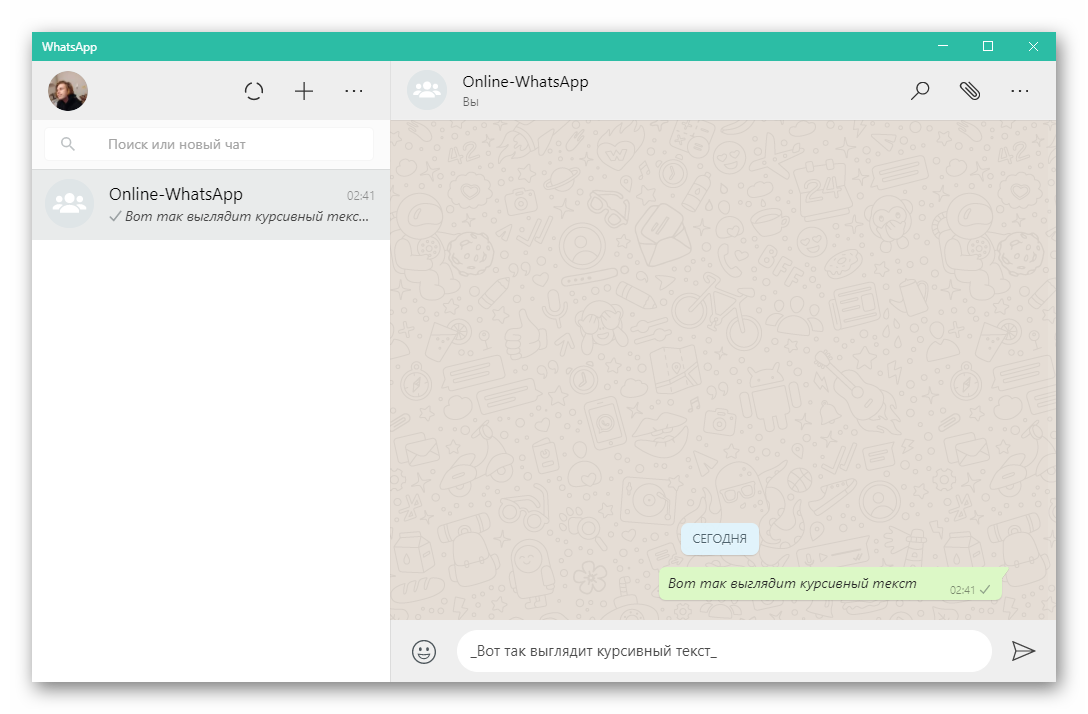
Жирный — подставление «*» (звездочка).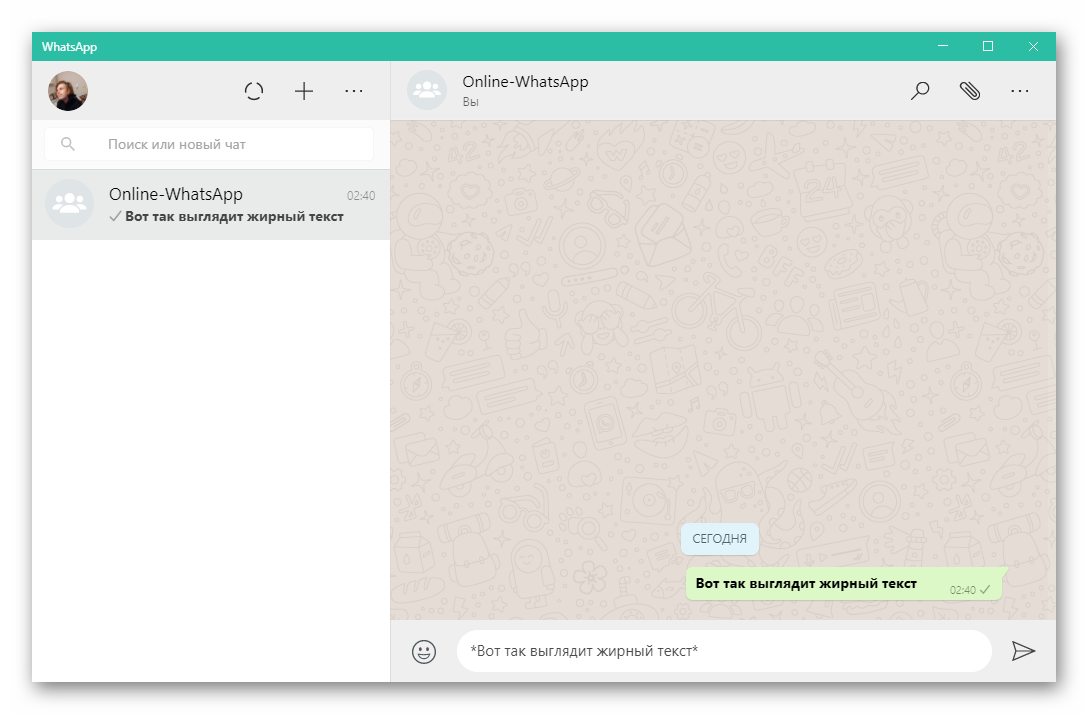
Зачеркнутый — «~» (тильда). На клавиатуре данная клавиша находится над буквой «Ё» и доступна в английской раскладке.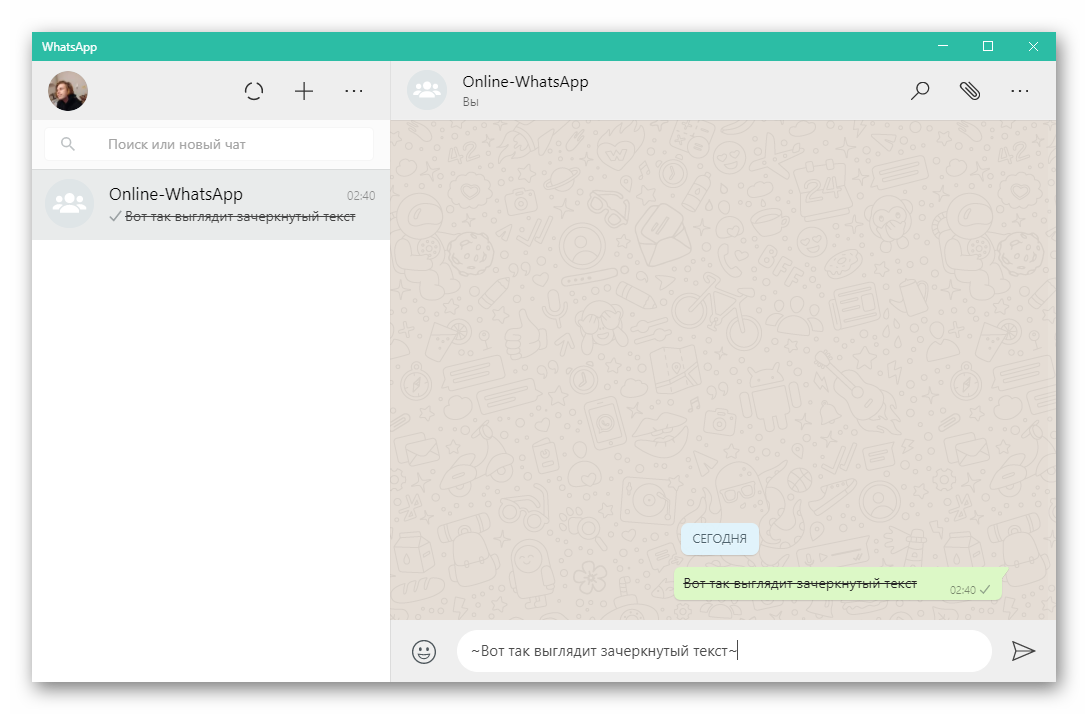
Моноширинный (в нем все буквы имеют одинаковую ширину, хоть высота — разная) — ««`» (трое одинарных кавычек).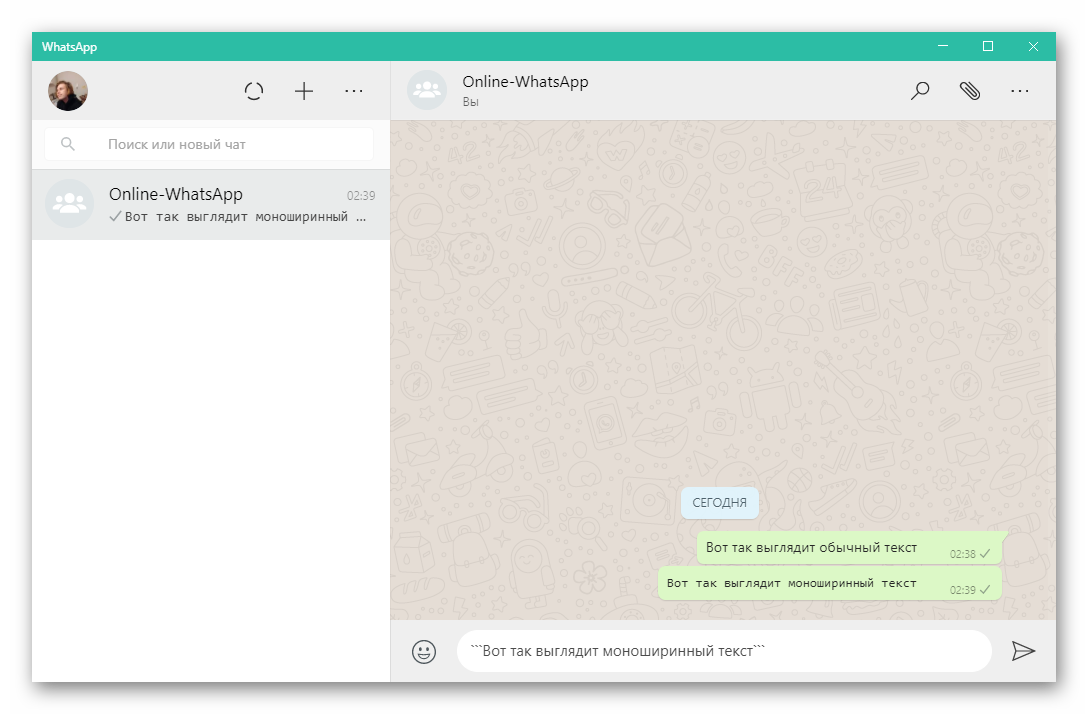
Применение произойдет при отправке и будет видно всем участникам чата.
Дополнение
На Android и iOS есть еще один способ применения форматирования:
- Наберите сообщение в нужном чате, но не отправляйте его.
- Затем выделите весь текст.
- На Айфоне тапните на кнопку BIU, на Андроиде — на иконку с точками.

- Выберите один из четырех доступных шрифтов.
- Отправьте итоговый вариант.

форматирование текста и быстрый ответ из уведомлений / Хабр
Разработчики WhatsApp не сидят, сложа руки, и готовят несколько обновлений самого популярного мессенджера планеты. В числе самых интересных – ответ прямо из уведомления и форматирование текста сообщений.
В бета-версии 2.12.560 появилась возможность ответить прямо из уведомления о сообщении, появляющегося на экране. Для этого в уведомлении предусмотрена кнопка Reply. При нажатии на неё открывается окно для быстрого ответа.
По нажатию на картинку профиля теперь появляется меню дополнительных функций, которое раньше было доступно по длинному нажатию на контакт. Благодаря этому появилась возможность выделить несколько контактов или групповых чатов и за одно нажатие применить к ним те возможности, которые могут быть у них общими – например, отметить все, как прочитанные.
Также разработчики представили форматирование текста – теперь можно выделять произвольные его участки жирным шрифтом, наклонным или зачёркнутым. Также доступна комбинация этих способов.
Для выделения текста жирным необходимо поместить перед началом и по окончанию нужного отрывка звёздочки: *жирный*. Для наклонного текста используется символ подчёркивания _, для зачёркнутого – тильда ~.
Пока что новые возможности доступны для тех, кто не боится обновлять приложения до бета-версий. Для этого нужно либо стать участником программы бета-тестирования мессенджера, либо скачивать и устанавливать последние apk-файлы вручную.
Форматирование сообщений WhatsApp: как выделить курсивом, полужирным шрифтом и подчеркнуть свои сообщения
WhatsApp — самая популярная в мире чат-платформа, отчасти благодаря постоянным инновациям. Мобильное приложение, принадлежащее Facebook, предлагает приятные мелочи, которых нет у большинства его конкурентов. Например, символы уценки помогают пользователям выделять определенные слова курсивом или полужирным шрифтом, а WhatsApp даже позволяет пользователям зачеркивать слова и изменять шрифты.
Функция форматирования WhatsApp доступна как для устройств Apple iOS, так и для Android, с небольшими различиями между ними.
Предыдущие версии WhatsApp предлагали Android больше возможностей, чем iPhone.
Но теперь он практически идентичен по всем направлениям.
Следовательно, важно убедиться, что пользователи обновили до последней версии WhatsApp, чтобы максимально эффективно форматировать текст в чатах.
ПОДРОБНЕЕ: Что происходит, когда вы жалуетесь на кого-то в WhatsApp?
Как использовать Markdown для форматирования:
WhatsApp позволяет пользователям персонализировать свои сообщения курсивом, полужирным шрифтом и зачеркиванием текста, просто вставляя специальные символы до и после текста.
Использование этих специальных символов называется уценкой.
Пользователи могут даже преобразовать обычный шрифт в моноширинный шрифт с правильным синтаксисом — вот как.
Вставьте подчеркивание (_) с обеих сторон слова или фразы, чтобы выделить их курсивом.
Добавьте звездочку (*) с обеих сторон слова или фразы, чтобы сделать их жирными.
ПОДРОБНЕЕ: Пять функций, которые вы могли увидеть в WhatsApp в этом году.
Включение тильды (~) с обеих сторон слова или фразы для зачеркивания текста.
Введите три серьезных ударения, также называемых обратными кавычками или обратными кавычками (« »), с обеих сторон слова или фразы, чтобы использовать моноширинный шрифт.
WhatsApp для iOS и Android обеспечивает предварительный просмотр текста при вводе в реальном времени, позволяя пользователям точно видеть, как сообщения выглядят при отправке.
Пользователи могут комбинировать курсив, полужирный шрифт и зачеркивание, если захотят.
Однако, если моноширинный шрифт применяется к любому другому форматированному тексту, он отменит его, поскольку моноширинный режим удаляет все форматирование при изменении шрифта.
ПОДРОБНЕЕ: Как разблокировать кого-нибудь в WhatsApp?
.
WhatsApp — изменился способ отправки полужирного, курсивного и зачеркнутого текста
WhatsApp изменил способ отправки форматированного текста — включая полужирный, курсив и зачеркивание — в своем чрезвычайно популярном приложении для обмена сообщениями.
В приложении для чата Facebook появилась возможность отправлять полужирный, курсив и зачеркнутый шрифт.
К сожалению, не сразу стало понятно, как получить доступ к новым параметрам, поскольку WhatsApp не рекламирует новые дополнения в приложении.
Однако пользователи WhatsApp могут добавить параметры форматирования, используя следующие символы —
• Полужирный: Добавьте звездочку (*) перед и после слова или фразы, которые вы хотите выделить e.грамм. * привет *
• Курсив: Добавьте подчеркивание (_) перед и после выбранного вами слова или фразы, например _hello_
• Зачеркнутый: Добавьте тильду (~) перед и после слова или фразы, через которые вы хотите зачеркнуть строку, например ~ hello ~
К счастью, теперь все изменилось.
Начиная с WhatsApp 2.17.148, мессенджер интегрировал новые параметры шрифта в настраиваемую панель инструментов с плавающим текстом, доступную на Android.
Сначала выберите текст, который нужно выделить жирным шрифтом, курсивом или зачеркиванием, а затем нажмите кнопку переполнения на панели инструментов (в меню отображается символ из трех точек).
Затем вы можете выбрать, какой вариант форматирования текста вы хотите применить к выделенному тексту.
WhatsApp автоматически добавит необходимые триггеры символов в тело сообщения, чтобы внести изменения.
В другом месте WhatsApp также представил возможность поиска символов эмодзи по слову.
К концу 2016 года WhatsApp подтвердил, что приложение чата больше не будет работать на iPhone 3GS, устройствах Windows Phone 7 и телефонах под управлением Android 2.1 или Android 2.2.
Однако компания обновила свой первоначальный блог, подтвердив, что расширит поддержку BlackBerry OS, BlackBerry 10, Nokia S40 и Nokia Symbian S60 до 30 июня 2017 года.
И теперь компания, принадлежащая Facebook, снова обновила тот же пост.
WhatsApp пересматривает сроки окончания срока службы BlackBerry и Nokia S40.
Согласно последнему обновлению сообщения в блоге, BlackBerry OS и BlackBerry 10 можно использовать до 31 декабря 2017 года, а Nokia S40 — до 31 декабря 2018 года.
Между тем, 31 декабря 2017 года будет работать Windows Phone версии 8.0 и старше. А версии Android 2.3.7 и старше выйдут 1 февраля 2020 года.
Хотя пользователи смогут продолжать использовать WhatsApp до вышеуказанных дат, некоторые функции могут перестать работать.
.